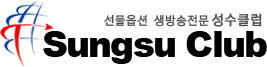- 동영상 작업순서
- 2011-04-28
동영상 작업순서
1번: 동영상 녹화후 컴퓨터 연결 컴퓨터 연결후 캠코더에서 첫번째줄 usb연결하기 선택
2번: 연결선택후 자동으로 컴퓨터 바탕화면 동영상이 나옵니다.
*미디어파일 가져오기---가저오기-- 동영상 확인후 오늘쪽 마우스 클릭 MVW파일 변화하기 선택,
시작--예하면됩니다.
3번: 동영상파일 변화후 자동으로 바탕화면 저장이 됩니다.
홈페이지 동영상 등록크기 즉 시간은 30분 또는 35분까지 등록가능합니다.
동영상 편집하기
1번: 동영상 편집하기 파일 선택
2번: 파일 선택후 ok클릭---+모양Add클릭하면 바탕화면 동영상선택후 떠블클릭--가위모양CUt클릭
set start앞화면 시간 짜를때, set end뒤화면 시간 짜를때 시간 조절하면됩니다.
시간 조절후 다시 cut클릭후 동영상작업 화면이 보입니다. 잠시 기다려주세요.
동영상 편집후 자동으로 바탕화면으로 저장이 됩니다.
편집한 동영상 파일이름뒤부분 cut가 확인이됩니다.
*소장님 핸드폰 동영상 저장시 스마트폰과 컴퓨터 연결하면 화면에서 이동식 디스크 발견,
다음 스마트폰에서 usb로 연결선택.
소장님 스마트폰 화면 이동-- 화면상단 아래로 내리기 ---usb연걸클릭---usb이동식 디스크 사용클릭이후
스마트폰에서 usb이동식 디스크 사용안함 화면이 보입니다.
다음--내컴퓨터에서 이동식 디스크 선택---movietrailer클릭, 스마트폰 동영상확인이 됩니다.
확인후 바탕화면 동영상 스마트폰으로 이동하기.
카메라 사진 출력시(견출지 수순대로 연결하면됩니다.)
1번: 카메라 출력기 연결
2번: 연결후 카메라 열기
3번: 카메라 사진선택후 인쇄하기 선택하면 됩니다.
(*실장님 카메라 사진출력할때 기다리는 시간이 1~2분됩니다. 기다려주세요.)
홈페이지 사진 올리기
1번: 홈페이지 사진 등록할때 이미지 크기는 480으로 지정합니다.
만기전략 오후 정시 소장님 동영상 녹화방법
1번: 한국경제티비 홈페이지 등록---방송센터---성공투자 오후증시---화면200%선택
2번: 반디캠 클릭후 화면에 맞춘다음 녹화시작 선택
3번: 녹화완료후 옵션 저장풀더 열기클릭 녹화한 동영상확인됩니다.
소장님 동영상 파일 올리기
1번: 즐겨찾기에서 소장님 동영상 선택
업로드 선택---동영상 업로드선택---바탕화면 동영상클릭 100%완성되는데 시간은 50분에서 1시간이필요합니다.
동성상 업로드후 아래하단에 소스주조전체선택 저장하기합니다
다음 관리자1 로그인 공지사항, 매매일지, 글쓰기 상단메뉴에서html선택 복사한 주소 붙여넣기하면 완성됩니다.
자료마을 분석표 이동할때
먼저 실장님 컴퓨터 자료마을 c드라이브 we9를 복사후 이동식 디스크에 저장합니다.
1번: 실장님 컴퓨터에서 복사후 다른 컴퓨터로 베업할때 다름 컴퓨터 c더라이브에서 we9먼저 삭제합니다.
2번: 삼성 이동식 디스크 컴퓨터와 연결후 클릭 we9선택후 복사
3번: 이동식 디스크에서 복사한 we9를 c드라이브에 붙혀넣기하면됩니다.
교육장 빔프로잭트
1번: 컴퓨터 화면 출력시 ----comp선택
2번: 비디오연결시 동영상 화면 출력시---video선택
동영상 작업순서
1번: 동영상 녹화후 컴퓨터 연결 컴퓨터 연결후 캠코더에서 첫번째줄 usb연결하기 선택
2번: 연결선택후 자동으로 컴퓨터 바탕화면 동영상이 나옵니다.
*미디어파일 가져오기---가저오기-- 동영상 확인후 오늘쪽 마우스 클릭 MVW파일 변화하기 선택,
시작--예하면됩니다.
3번: 동영상파일 변화후 자동으로 바탕화면 저장이 됩니다.
홈페이지 동영상 등록크기 즉 시간은 30분 또는 35분까지 등록가능합니다.
동영상 편집하기
1번: 동영상 편집하기 파일 선택
2번: 파일 선택후 ok클릭---+모양Add클릭하면 바탕화면 동영상선택후 떠블클릭--가위모양CUt클릭
set start앞화면 시간 짜를때, set end뒤화면 시간 짜를때 시간 조절하면됩니다.
시간 조절후 다시 cut클릭후 동영상작업 화면이 보입니다. 잠시 기다려주세요.
동영상 편집후 자동으로 바탕화면으로 저장이 됩니다.
편집한 동영상 파일이름뒤부분 cut가 확인이됩니다.
*소장님 핸드폰 동영상 저장시 스마트폰과 컴퓨터 연결하면 화면에서 이동식 디스크 발견,
다음 스마트폰에서 usb로 연결선택.
소장님 스마트폰 화면 이동-- 화면상단 아래로 내리기 ---usb연걸클릭---usb이동식 디스크 사용클릭이후
스마트폰에서 usb이동식 디스크 사용안함 화면이 보입니다.
다음--내컴퓨터에서 이동식 디스크 선택---movietrailer클릭, 스마트폰 동영상확인이 됩니다.
확인후 바탕화면 동영상 스마트폰으로 이동하기.
카메라 사진 출력시(견출지 수순대로 연결하면됩니다.)
1번: 카메라 출력기 연결
2번: 연결후 카메라 열기
3번: 카메라 사진선택후 인쇄하기 선택하면 됩니다.
(*실장님 카메라 사진출력할때 기다리는 시간이 1~2분됩니다. 기다려주세요.)
홈페이지 사진 올리기
1번: 홈페이지 사진 등록할때 이미지 크기는 480으로 지정합니다.
만기전략 오후 정시 소장님 동영상 녹화방법
1번: 한국경제티비 홈페이지 등록---방송센터---성공투자 오후증시---화면200%선택
2번: 반디캠 클릭후 화면에 맞춘다음 녹화시작 선택
3번: 녹화완료후 옵션 저장풀더 열기클릭 녹화한 동영상확인됩니다.
소장님 동영상 파일 올리기
1번: 즐겨찾기에서 소장님 동영상 선택
업로드 선택---동영상 업로드선택---바탕화면 동영상클릭 100%완성되는데 시간은 50분에서 1시간이필요합니다.
동성상 업로드후 아래하단에 소스주조전체선택 저장하기합니다
다음 관리자1 로그인 공지사항, 매매일지, 글쓰기 상단메뉴에서html선택 복사한 주소 붙여넣기하면 완성됩니다.
자료마을 분석표 이동할때
먼저 실장님 컴퓨터 자료마을 c드라이브 we9를 복사후 이동식 디스크에 저장합니다.
1번: 실장님 컴퓨터에서 복사후 다른 컴퓨터로 베업할때 다름 컴퓨터 c더라이브에서 we9먼저 삭제합니다.
2번: 삼성 이동식 디스크 컴퓨터와 연결후 클릭 we9선택후 복사
3번: 이동식 디스크에서 복사한 we9를 c드라이브에 붙혀넣기하면됩니다.
교육장 빔프로잭트
1번: 컴퓨터 화면 출력시 ----comp선택
2번: 비디오연결시 동영상 화면 출력시---video선택